Android中DrawerLayout实现侧滑菜单效果
众所周知,android里面我们很熟悉的一个功能,侧滑菜单效果在以前我们大部分都是用的slidingmenu这个开源框架,自从谷歌官方新出的一个DrawerLayout控件之后,越来越多的应用开始使用谷歌的官方的控件写这个效果了。
话不多说,先来发图以表我滴诚意:
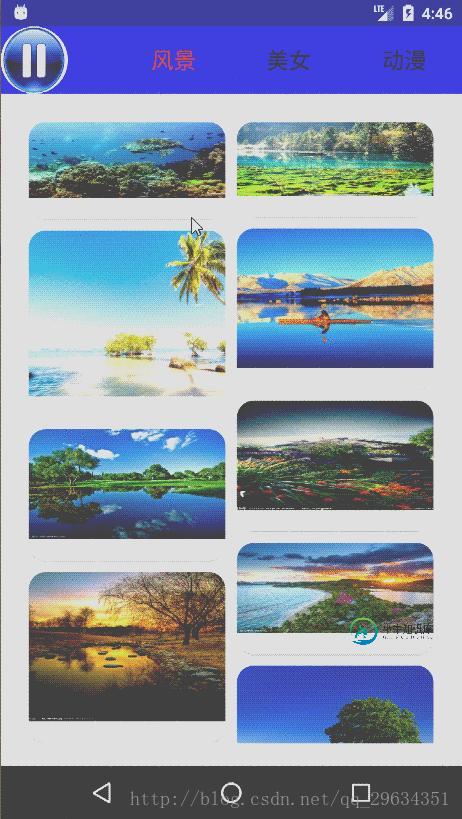
开始写代码
DrawerLayout 是v4包里面的,所以项目里面需要添加v4包,具体怎么添加就不多说了,
NavigationView需要在build.gradle里面添加compile ‘com.android.support:design:25.1.0'
activity_main.xml
<android.support.v4.widget.DrawerLayout xmlns:android="http://schemas.android.com/apk/res/android" xmlns:app="http://schemas.android.com/apk/res-auto" xmlns:tools="http://schemas.android.com/tools" android:id="@+id/drawer_layout" android:layout_width="match_parent" android:layout_height="match_parent" android:fitsSystemWindows="true" tools:openDrawer="start"> <!-- 右边视图 --> <include layout="@layout/app_bar_main" android:layout_width="match_parent" android:layout_height="match_parent" /> <!-- 左边菜单 --> <android.support.design.widget.NavigationView android:id="@+id/nav_view" android:layout_width="wrap_content" android:layout_height="match_parent" android:layout_gravity="start" android:fitsSystemWindows="true" app:headerLayout="@layout/nav_header_main" app:menu="@menu/activity_main_drawer" /> </android.support.v4.widget.DrawerLayout>
然后在res文件夹里面添加一个menu菜单文件夹,已经添加的就不用添加了
上面的代码里面NavigationView里面有个 app:menu=”@menu/activity_main_drawer”对应如下:
添加一个菜单文件,名字随意,我的是activity_main_drawer.xml
activity_main_drawer.xml
<?xml version="1.0" encoding="utf-8"?> <menu xmlns:android="http://schemas.android.com/apk/res/android"> <group android:checkableBehavior="single"> <item android:id="@+id/nav_camera" android:icon="@drawable/ic_menu_camera" android:title="第一行" /> <item android:id="@+id/nav_gallery" android:icon="@drawable/ic_menu_gallery" android:title="第二行" /> <item android:id="@+id/nav_slideshow" android:icon="@drawable/ic_menu_slideshow" android:title="第三行" /> <item android:id="@+id/nav_manage" android:icon="@drawable/ic_menu_manage" android:title="第四行" /> </group> <item android:title="Communicate"> <menu> <item android:id="@+id/nav_share" android:icon="@drawable/ic_menu_share" android:title="第五行" /> <item android:id="@+id/nav_send" android:icon="@drawable/ic_menu_send" android:title="第六行" /> </menu> </item> </menu>
再添加一个布局
上面的代码里面app:headerLayout=”@layout/nav_header_main”对应如下:
添加一个布局,名字是nav_header_main.xml
nav_header_main.xml
<?xml version="1.0" encoding="utf-8"?> <LinearLayout xmlns:android="http://schemas.android.com/apk/res/android" xmlns:app="http://schemas.android.com/apk/res-auto" android:layout_width="match_parent" android:layout_height="@dimen/nav_header_height" android:background="@drawable/side_nav_bar" android:gravity="bottom" android:orientation="vertical" android:paddingBottom="@dimen/activity_vertical_margin" android:paddingLeft="@dimen/activity_horizontal_margin" android:paddingRight="@dimen/activity_horizontal_margin" android:paddingTop="@dimen/activity_vertical_margin" android:theme="@style/ThemeOverlay.AppCompat.Dark"> <ImageView android:id="@+id/imageView" android:layout_width="wrap_content" android:layout_height="wrap_content" android:paddingTop="@dimen/nav_header_vertical_spacing" app:srcCompat="@android:drawable/sym_def_app_icon" /> <TextView android:layout_width="match_parent" android:layout_height="wrap_content" android:paddingTop="@dimen/nav_header_vertical_spacing" android:text="哈哈哈" android:textAppearance="@style/TextAppearance.AppCompat.Body1" /> <TextView android:id="@+id/textView" android:layout_width="wrap_content" android:layout_height="wrap_content" android:text="123456789@qq.com" /> </LinearLayout>
MainActivity:
public class MainActivity extends BaseActivity implements NavigationView.OnNavigationItemSelectedListener {
private LinearLayout right;
private NavigationView left;
private boolean isDrawer=false;
private DrawerLayout drawer;
@Override
public int getLayoutId() {
return R.layout.activity_main;
}
@Override
public void initPresenter() {
}
@Override
public void initView() {
drawer = (DrawerLayout) findViewById(R.id.drawer_layout);
right = (LinearLayout) findViewById(R.id.right);
left = (NavigationView) findViewById(R.id.nav_view);
NavigationView navigationView = (NavigationView) findViewById(R.id.nav_view);
navigationView.setNavigationItemSelectedListener(this);
right.setOnTouchListener(new View.OnTouchListener() {
@Override
public boolean onTouch(View view, MotionEvent motionEvent) {
if(isDrawer){
return left.dispatchTouchEvent(motionEvent);
}else{
return false;
}
}
});
drawer.setDrawerListener(new DrawerLayout.DrawerListener() {
@Override
public void onDrawerSlide(View drawerView, float slideOffset) {
isDrawer=true;
//获取屏幕的宽高
WindowManager manager = (WindowManager) getSystemService(Context.WINDOW_SERVICE);
Display display = manager.getDefaultDisplay();
//设置右面的布局位置 根据左面菜单的right作为右面布局的left 左面的right+屏幕的宽度(或者right的宽度这里是相等的)为右面布局的right
right.layout(left.getRight(), 0, left.getRight() + display.getWidth(), display.getHeight());
}
@Override
public void onDrawerOpened(View drawerView) {}
@Override
public void onDrawerClosed(View drawerView) {
isDrawer=false;
}
@Override
public void onDrawerStateChanged(int newState) {}
});
}
@Override
public void onBackPressed() {
if (drawer.isDrawerOpen(GravityCompat.START)) {
drawer.closeDrawer(GravityCompat.START);
} else {
super.onBackPressed();
}
}
@SuppressWarnings("StatementWithEmptyBody")
@Override
public boolean onNavigationItemSelected(MenuItem item) {
// Handle navigation view item clicks here.
int id = item.getItemId();
if (id == R.id.nav_camera) {
// Handle the camera action
} else if (id == R.id.nav_gallery) {
} else if (id == R.id.nav_slideshow) {
} else if (id == R.id.nav_manage) {
} else if (id == R.id.nav_share) {
} else if (id == R.id.nav_send) {
}
DrawerLayout drawer = (DrawerLayout) findViewById(R.id.drawer_layout);
drawer.closeDrawer(GravityCompat.START);
return true;
}
drawer.openDrawer(GravityCompat.START);//打开滑动菜单
drawer.closeDrawer(GravityCompat.START);//关闭滑动菜单
drawer.isDrawerOpen(GravityCompat.START);//判断滑动菜单是否打开
具体源码demo下载地址
以上就是本文的全部内容,希望对大家的学习有所帮助,也希望大家多多支持小牛知识库。
-
本文向大家介绍Android实现侧滑菜单DrawerLayout,包括了Android实现侧滑菜单DrawerLayout的使用技巧和注意事项,需要的朋友参考一下 本文实例为大家分享了Android实现侧滑菜单的具体代码,供大家参考,具体内容如下 点击左侧滑动 效果如下 代码实现过程: 1.导入框架build.gradle中 2.xml文件 主要的界面放在DrawerLayout 中,需要强调的是
-
本文向大家介绍Android使用DrawerLayout实现仿QQ双向侧滑菜单,包括了Android使用DrawerLayout实现仿QQ双向侧滑菜单的使用技巧和注意事项,需要的朋友参考一下 1、概述 之前写了一个Android 高仿 QQ5.0 侧滑菜单效果 自定义控件来袭 ,恰逢QQ5.2又加了一个右侧菜单,刚好看了下DrawerLayout,一方面官方的东西,我都比较感兴趣;另一方面,这玩意
-
本文向大家介绍Vue侧滑菜单组件——DrawerLayout,包括了Vue侧滑菜单组件——DrawerLayout的使用技巧和注意事项,需要的朋友参考一下 本文介绍一个简单的DrawerLayout(类似Android的DrawerLayout)布局组件的实现,基于Vue.js。介绍的内容已经制作成 vue-drawer-layout 组件。 前言 大家有兴趣先用手机扫一扫这个二维码,或者点我 然
-
本文向大家介绍Android自定义控件简单实现侧滑菜单效果,包括了Android自定义控件简单实现侧滑菜单效果的使用技巧和注意事项,需要的朋友参考一下 侧滑菜单在很多应用中都会见到,最近QQ5.0侧滑还玩了点花样~~对于侧滑菜单,一般大家都会自定义ViewGroup,然后隐藏菜单栏,当手指滑动时,通过Scroller或者不断的改变leftMargin等实现;多少都有点复杂,完成以后还需要对滑动冲突
-
本文向大家介绍Android_UI 仿QQ侧滑菜单效果的实现,包括了Android_UI 仿QQ侧滑菜单效果的实现的使用技巧和注意事项,需要的朋友参考一下 相信大家对QQ侧滑菜单的效果已经不陌生了吧,侧滑进入个人头像一侧,进行对头像的更改,我的收藏,QQ钱包,我的文件等一系列的操作,今天呢,主要是实现进入侧滑菜单的这一效果原理进行分析. 主要思路分析 1.首先写一个SlideMenu 继承一个
-
主要内容:本节引言:,1.使用的注意事项,2.使用代码示例,3.代码示例下载,本节小结:本节引言: 本节给大家带来基础UI控件部分的最后一个控件:DrawerLayout,官方给我们提供的一个侧滑菜单 控件,和上一节的ViewPager一样,3.0以后引入,低版本使用它,需要v4兼容包,说到侧滑,相信 很多人都用过github上的SlidingMenu,不过好像有两个版本,一个是单独的,另一个需要依赖另一 个开源项目:ActionBarSherlock;既然Google为我们提供了这

